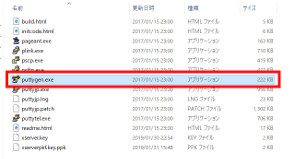OpenSSH形式の秘密鍵をPuTTY形式へ変換する
PuTTYで公開鍵認証方式を使う場合に
秘密鍵を登録しますが、
OpenSSH形式の秘密鍵を
そのままでは使えません。
PuTTY形式へ
変換する必要が有ります。
具体的に私の場合だと
XSERVERにPuTTYで
SSH接続をする時には
XSERVERの鍵を
変換処理をする必要が有ります。
PuTTYのインストール・文字コードの
設定などはこちらのページを
参考にしてください。
またPuTTYでSSH接続(公開鍵認証方式)をする時の
鍵の登録などは、
こちらのページが
参考になるかと思います。
よければ参考にしてみてください。。
puttygen.exeの起動
puttygen.exeを起動します。
puttygen.exeはputtyjp.exeと
同じディレクトリに有ります。
PuTTY形式へ変換する秘密鍵ファイルを選択
PuTTY形式へ変換する秘密鍵ファイルを選択します。
[Load]ボタンを押します。
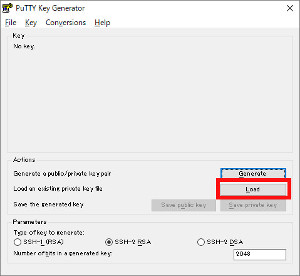
画面をクリックすると別画面で大きく表示されます。
[ファイル選択]ダイアログが表示されます。
拡張子がppkファイル以外は
表示されないので
Putty Private Files(*ppk)から
All Files(*.*)に変更します。
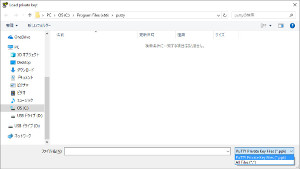
画面をクリックすると別画面で大きく表示されます。
変更すると全てのファイルが
表示されるようになります。
変換したい秘密鍵を選択します。
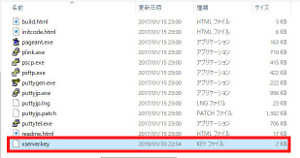
画面をクリックすると別画面で大きく表示されます。
パスフレーズの入力画面が表示されます。
鍵を作った時に入力した
パスフレーズを入力します。
入力した後は[OK]ボタンを押します。
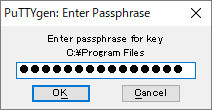
画面をクリックすると別画面で大きく表示されます。
成功すると下記の画面が表示されます。

画面をクリックすると別画面で大きく表示されます。
PuTTY形式でファイル出力
秘密鍵をPuTTY形式でファイル出力します。
[Save Private Key]ボタンを押します。
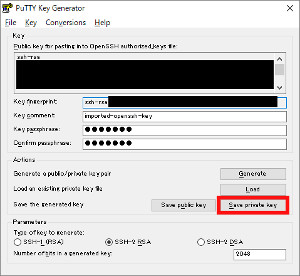
画面をクリックすると別画面で大きく表示されます。
[ファイルダイアログ]が出ますので
ファイルの名前を入力します。
分かりやすい名前を付けてください。
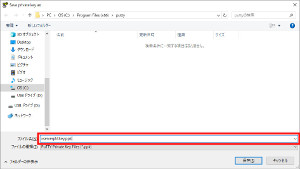
画面をクリックすると別画面で大きく表示されます。
PuTTY形式に変換された秘密鍵を保存
PuTTY形式に変換された秘密鍵が
作成されたのでファイルを
保存したい場所に保存します。
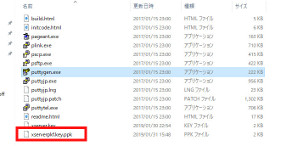
画面をクリックすると別画面で大きく表示されます。
OpenSSH形式の秘密鍵を
PuTTY形式へ
変換する作業はこれでお終いです。
以上になります。
スポンサーリンク